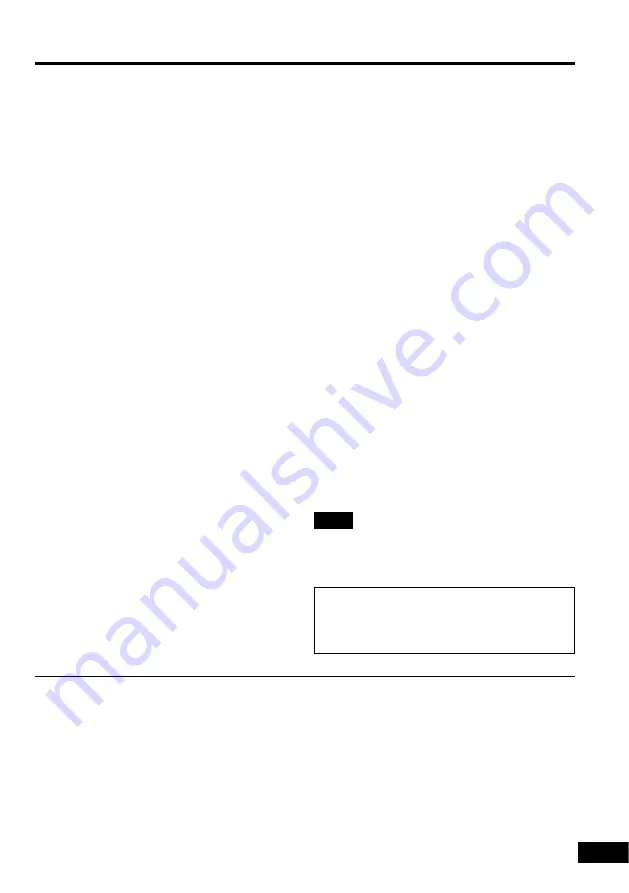
53
RQT6025
Digital audio output:
Optical digital output:
Mini optical terminal
Number of terminals:
1 system
(also used for audio output/input)
Pickup:
Wave length:
658 nm/790 nm
Laser power:
CLASS
II
/CLASS
I
Power supply:
DC 9 V (DC IN terminal)/
DC 7.4 V (Built-in battery terminal)/
DC 7.2 V (Battery pack terminal)
Power consumption:
14 W (Unit only: 10 W)
Recharge mode 16 W
(when using included AC adaptor)
AC adaptor
Power source:
AC 100–240 V, 50/60 Hz
Power consumption:
30 W
DC output:
9 V, 2 A
Built-in battery (lithium ion)
Voltage:
7.4 V
Capacity:
2600 mAh
Dimensions:
230 (W)
k
170 (D)
k
28
§
(H) mm
[9
1
⁄
16
q
(W)
k
6
11
⁄
16
q
(D)
k
1
3
⁄
32
q
(H)]
(Including built-in battery)
(excluding protrusions)
§
24.4 mm (
31
⁄
32
q
) at lowest point
Mass:
980
g
(34.6 oz.)
(Including built-in battery)
Note
Specifications are subject to change without
notice.
Mass and dimensions are approximate.
Power consumption in standby mode:
0.9 W
(when using included AC adaptor)
Panasonic Consumer Electronics Company,
Division of Matsushita Electric Corporation of America
One Panasonic Way Secaucus, New Jersey 07094
http://www.panasonic.com
Panasonic Sales Company, Division of Matsushita Electric of Puerto Rico, Inc. (“PSC”)
Ave. 65 de Infantería, Km. 9.5 San Gabriel Industrial Park, Carolina, Puerto Rico 00985
Panasonic Canada Inc.
5770 Ambler Drive, Mississauga, Ontario L4W 2T3
www.panasonic.ca
C
2001 Matsushita Electric Industrial Co., Ltd.
Printed in Japan
RQT6025-Y
F0801EH0
Specifications
Operating temperature range:
i
5 to
i
35
o
C (
i
41 to
i
95
o
F)
Operating humidity range:
5–90 % RH (no condensation)
Discs played: DVD-RAM (DVD-VR compatible)
DVD-Video, DVD-Audio
Compact disc (CD-DA, Video CD)
CD-R/CD-RW
(CD-DA, Video CD, MP3 formatted discs)
DVD-R (DVD-Video compatible)
Signal system:
NTSC
LCD screen:
9
q
α
-Si, TFT wide-screen LCD
Video output/input:
Output/input level:
1 Vp-p (75
≠
)
Output/input terminal:
Mini-jack
Number of terminals: 1 system (output/input selectable)
S-video output:
Y output level:
1 Vp-p (75
≠
)
C output level:
0.286 Vp-p (75
≠
)
Output terminal:
Mini-jack
Number of terminals:
1 system
(also used for video output/input)
Audio output/input:
Output/input level: 1.5 Vrms (1 kHz, 0 dB, 10 k
≠
)
Output/input terminal:
Stereo mini-jack
Number of terminals:
5.1-ch discrete output 1 system
Including 2 ch (5.1 ch MIX)
output/input 1 system, (output/input selectable)
Audio performance:
(1) Frequency response:
(1)
≥
DVD (linear audio):
4 Hz–22 kHz (48 kHz sampling)
4 Hz–44 kHz (96 kHz sampling)
(1)
≥
DVD-Audio:
4 Hz–88 kHz (192 kHz sampling)
(1)
≥
CD audio:
4 Hz–20 kHz
(2) S/N ratio:
(1)
≥
CD audio:
115 dB
(3) Dynamic range:
(1)
≥
DVD (linear audio):
98 dB
(1)
≥
CD audio:
97 dB
(4) Total harmonic distortion:
(1)
≥
CD audio:
0.008 %
















































